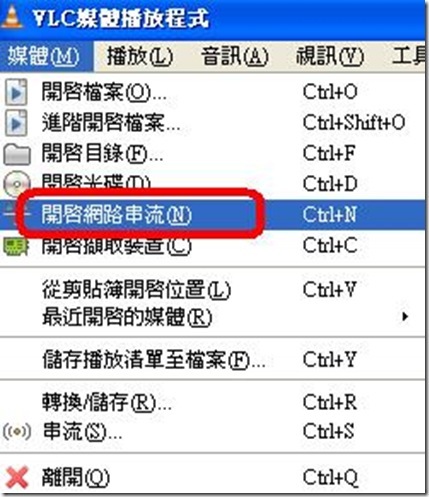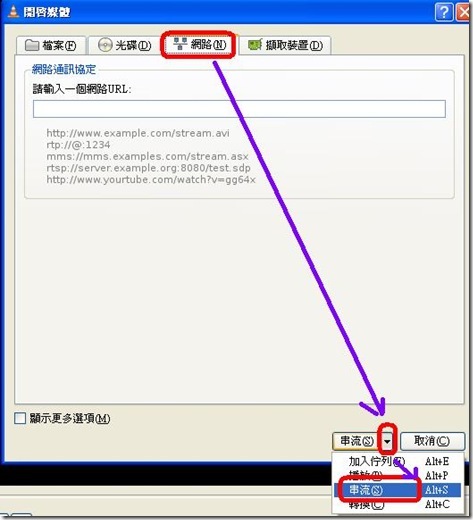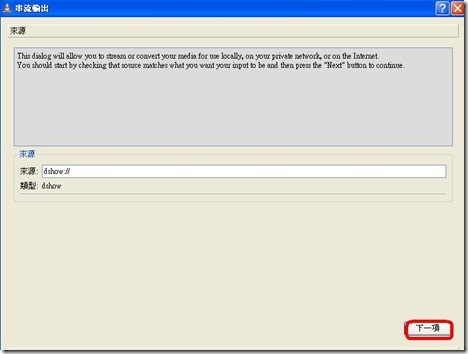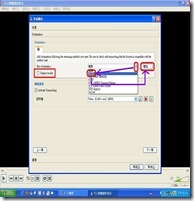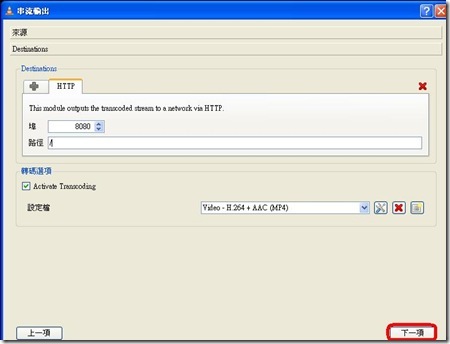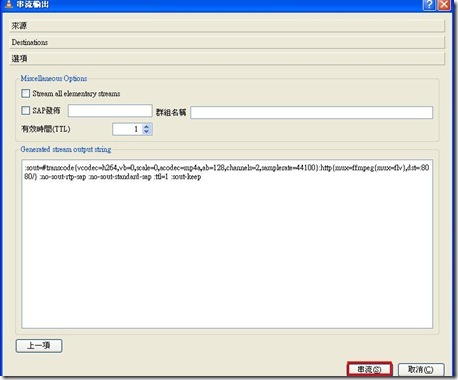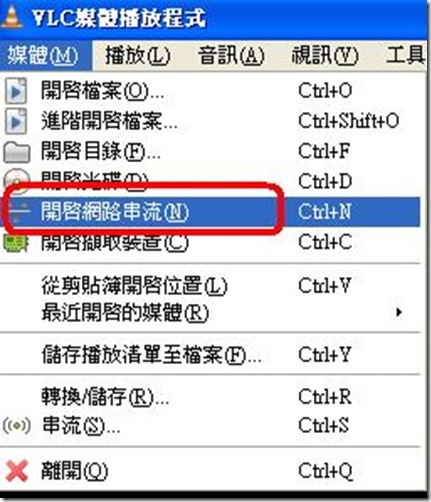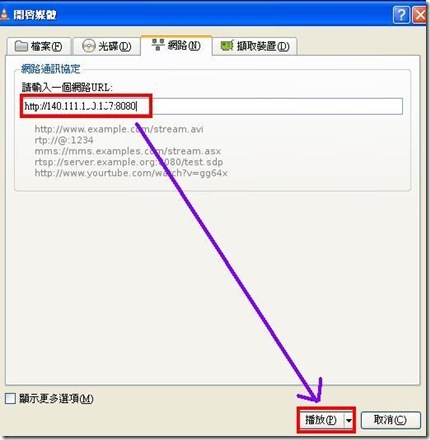簡易完成網路線上直播
宜蘭縣竹林國小 陳金助老師
晨會時,導師在辦公室中開會,教室裡沒有老師,如果這時學生發生狀況,老師也不知道。如果在教室電腦中開啟網路線上直播,老師就可以在辦公室的電腦中,看到教室裡的情況,了解學生的現況。
===========================
先安裝
免費的VLC 軟體(教室電腦和要監看的電腦兩台電腦都要安裝)
請按下面連結下載安裝
安裝的時候不要勾選File type associations和Context Menus
才不會什麼附檔名都登記給VLC
安裝完畢,桌面出現捷徑。
===================
A.教室電腦:
1.點選打開桌面上的[VLC media player]
2.點選[媒體]/[開啟網路串流]
3.點選[網路] /[串流]
(有時候直接點沒反應,先點旁邊的檔案,再點選[網路] /[串流]
4.點選[下一項]
5.點選[HTTP]/[增加]
[Display locally]如果勾選,等一下可以在本機看到自己的畫面。
6.點選[下一項]
7.點選[串流]
完成網路線上直播程序。
==============================================
B.監看電腦:
1.點選打開桌面上的[VLC media player]
2.點選[媒體]/[開啟網路串流]
3.點選[網路],輸入教室電腦的IP位址,後面加[ : 8080]
再點選[播放],就可以看到教室的畫面了。
===================================================
實際使用時,因為學校網路頻寬有限,有時候會斷線。